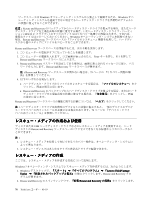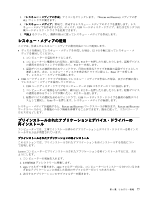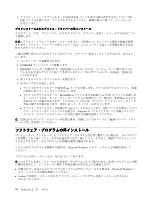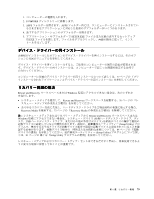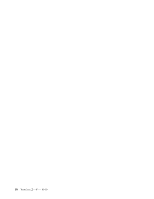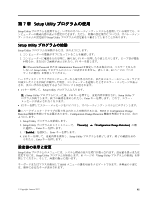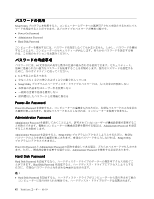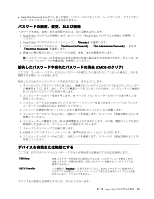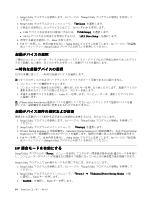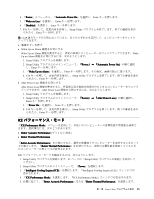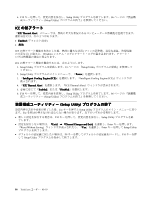Lenovo ThinkCentre M92z (Japanese) User Guide - Page 93
第7章, Setup, Setup Utility, Utility, Utility プログラムの使用
 |
View all Lenovo ThinkCentre M92z manuals
Add to My Manuals
Save this manual to your list of manuals |
Page 93 highlights
第 7 章 Setup Utility Setup Utility Setup Utility Setup Utility Setup Utility 1 2 F1 F1 注:Power-On Password または Administrator Password Setup Utility 82 POST F1 Setup Utility 注:Setup Utility F10 Setup Utility Enter F2 POST の Configuration Change Detection Configuration Change Detection 1. Setup Utility 2. Setup Utility Security』 ➙ 『Configuration Change Detection』の順 Enter 3. 『Enabled Enter 4. F10 Setup Utility Enter Setup Utility Setup Utility 81 Setup Utility BIOS © Copyright Lenovo 2012 81
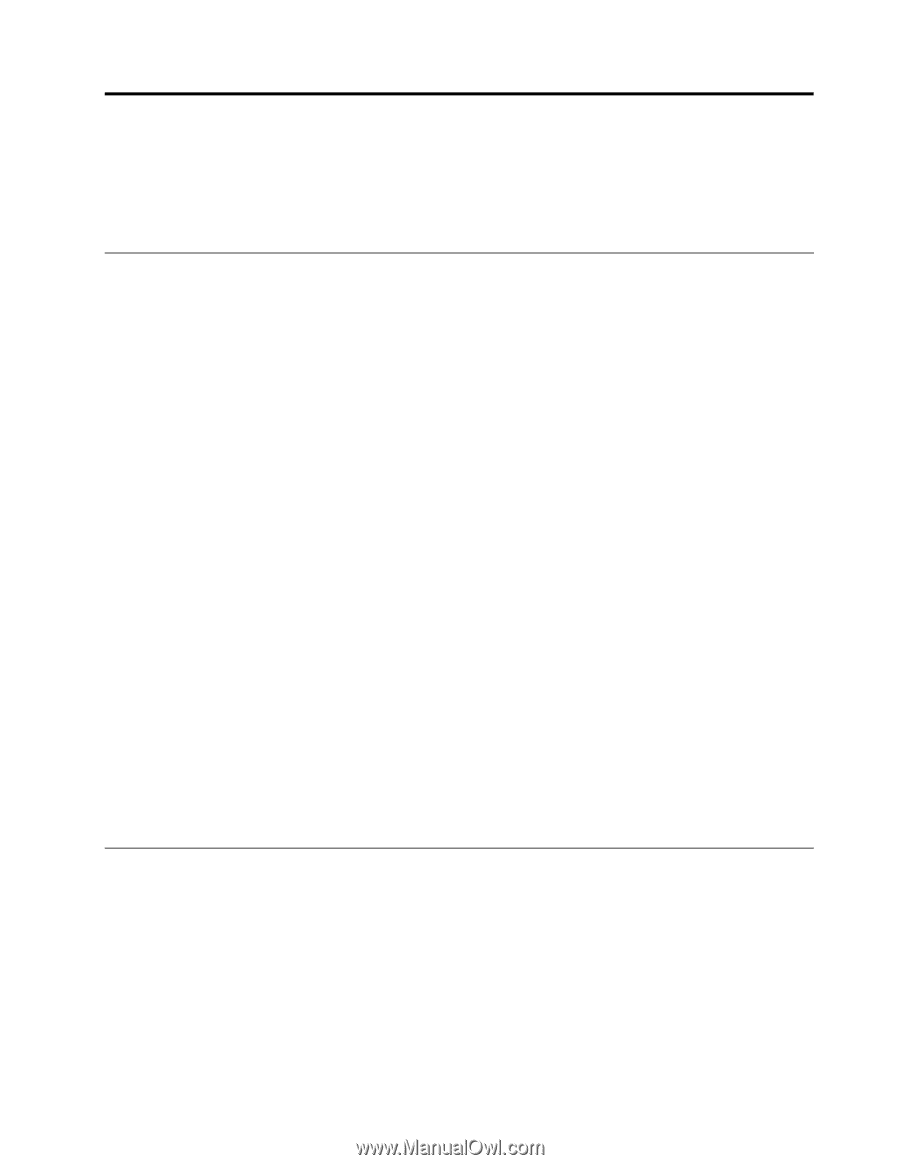
第7章
Setup
Setup
Setup
Setup Utility
Utility
Utility
Utility プログラムの使用
Setup Utility プログラムを使用すると、いずれのオペレーティング・システムを使用している場合でも、コ
ンピューターの構成内容の表示や変更ができます。ただし、同類の設定項目については、オペレーティン
グ・システムの設定値が Setup Utility プログラムの設定値を上書きしてしまうことがあります。
Setup
Setup
Setup
Setup Utility
Utility
Utility
Utility プログラムの始動
Setup Utility プログラムを始動するには、次のようにします。
1. コンピューターの電源がオフになっていることを確認します。
2. コンピューターに電源を入れる時に、繰り返し F1 キーを押したり放したりします。ビープ音が複数
回鳴るか、またはロゴ画面が表示されたら、F1 キーを放します。
注:
Power-On Password または Administrator Password を設定してある場合には、パスワードを入力
しないと Setup Utility プログラムのメニューは表示されません。詳しくは、82 ページの 『パス
ワードの使用』を参照してください。
ハードディスク・ドライブがコンピューターから取り外されたか、またはメモリー・モジュール・サイズ
が減少したことを POST が検出した場合、コンピューターを起動したときにエラー・メッセージが表示
され、次のいずれかを実行するようにプロンプトが出されます。
•
F1 キーを押して、Setup Utility プログラムに入ります。
注:
Setup Utility プログラムに入った後、F10 キーを押すと、変更内容が保存され、Setup Utility プ
ログラムが終了します。終了の確認を求められたら、Enter キーを押します。これで、エラー・
メッセージが表示されなくなります。
•
F2 キーを押してエラー・メッセージをバイパスし、オペレーティング・システムにログインします。
注:
ハードディスク・ドライブが取り外されたことを検出するには、POST の Configuration Change
Detection 機能を有効にする必要があります。Configuration Change Detection 機能を有効にするには、次の
ようにします。
1. Setup Utility プログラムを始動します。
2. Setup Utility プログラムのメインメニューで、
『Security
Security
Security
Security』
➙
『Configuration
Configuration
Configuration
Configuration Change
Change
Change
Change Detection
Detection
Detection
Detection』
の順
に選択し、Enter キーを押します。
3. 『
Enabled
Enabled
Enabled
Enabled
』を選択し、Enter キーを押します。
4. F10 キーを押して、変更内容を保存し、Setup Utility プログラムを終了します。終了の確認を求め
られたら、Enter キーを押します。
設
定値の
表
示と変更
Setup Utility プログラムのメニューには、システム構成の様々な項目が表示されます。設定値を表示または
変更するには、Setup Utility プログラムを始動します。81 ページの 『Setup Utility プログラムの始動』を参
照してください。そして、画面の指示に従います。
キーボードまたはマウスを使用して BIOS メニューの選択項目をナビゲートできます。各画面の下部に
は、操作に必要なキーが表示されます。
© Copyright Lenovo 2012
81